在日常办公中,常常会遇到需要将个人电子章印到 Word 文档字体上的情况,这看似复杂,实则有章可循,就为您详细介绍具体的操作方法。
想要成功将个人电子章印到 Word 文档的字体上,第一步要准备好所需的材料,您需要有个人电子章的文件,通常为图片格式,PNG 或 JPEG 等,确保您的 Word 文档已经创建完成,并且处于可编辑状态。

打开 Word 文档,找到“插入”选项卡,在这个选项卡中,您会看到“图片”按钮,点击它,然后选择您事先准备好的个人电子章图片文件,将其插入到文档中。
插入电子章图片后,可能需要对其进行大小和位置的调整,选中图片,通过拖动边缘的控制点,可以改变图片的大小,而通过鼠标拖动,可以将图片移动到您期望的位置。
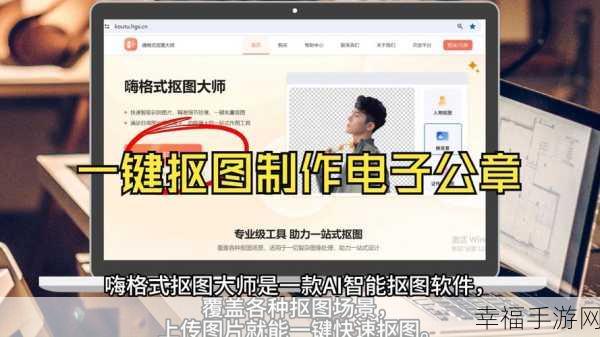
需要设置图片的环绕方式,选择“浮于文字上方”或“衬于文字下方”会比较合适,这样可以使电子章与文字更好地融合。
如果您想要电子章看起来更加逼真,可以对图片的颜色、亮度等进行适当的调整。
完成以上步骤后,您的个人电子章就成功地印在 Word 文档的字体上啦。
本文参考了常见的办公软件操作知识和相关经验分享,希望以上攻略能帮助您顺利解决在 Word 文档中添加个人电子章的问题,让您的办公更加高效便捷。







